Convocatorias: Tipos de Inscripción
Gracias a esta funcionalidad podremos concretar mejor la forma en que vamos a inscribir a un alumno en una formación, cuáles serán los requisitos.
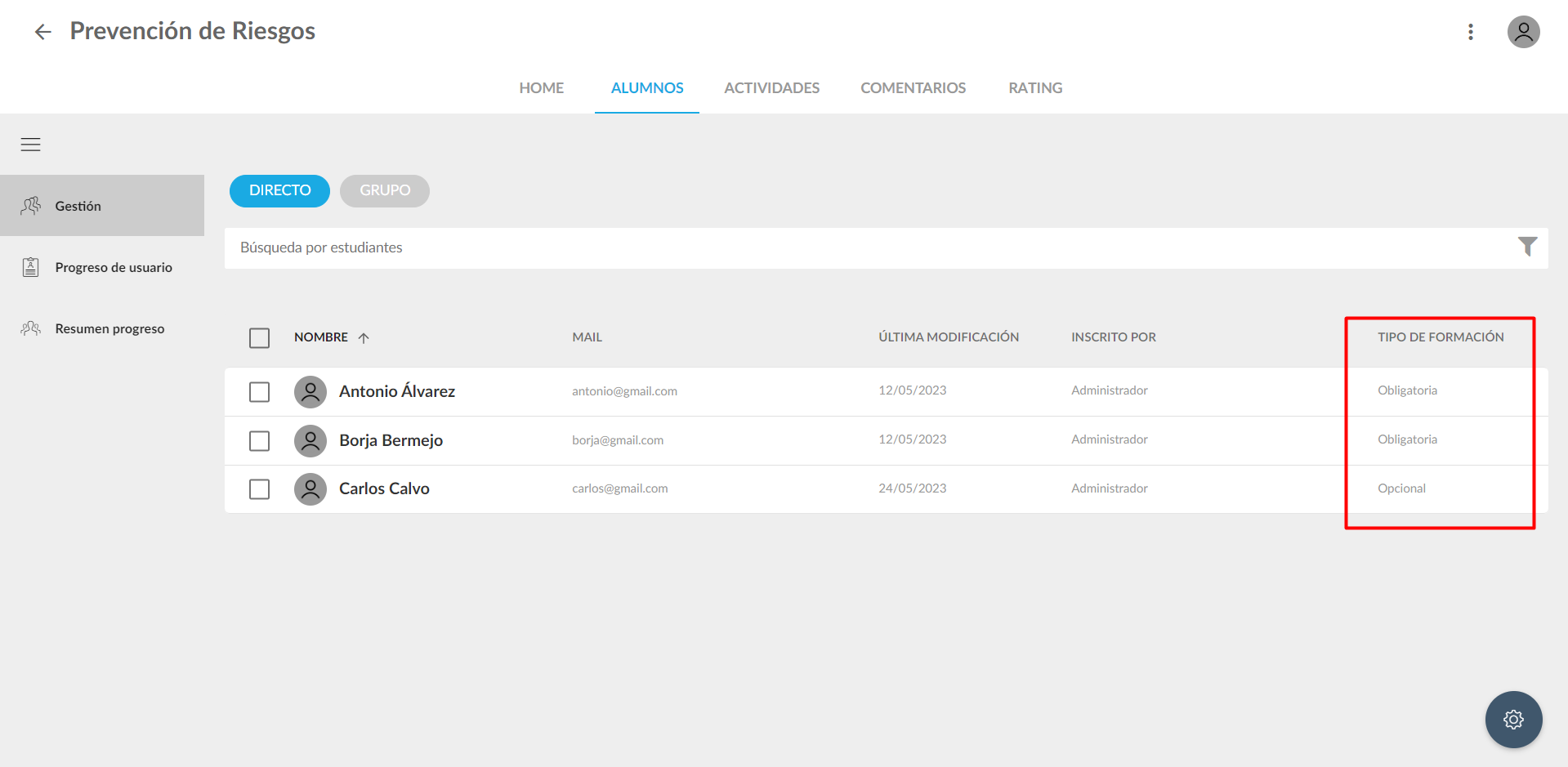
Disponemos ahora de cuatro tipos de inscripción. El primero se configura al momento de crear una nueva Convocatoria. Y los tres restantes una vez creada, gestionando la lista de inscritos.
Convocatoria Pública
Al momento de crear una nueva Convocatoria, en el menú emergente para configurarla, veremos una nueva opción en la sección Configuración de Inscripción:
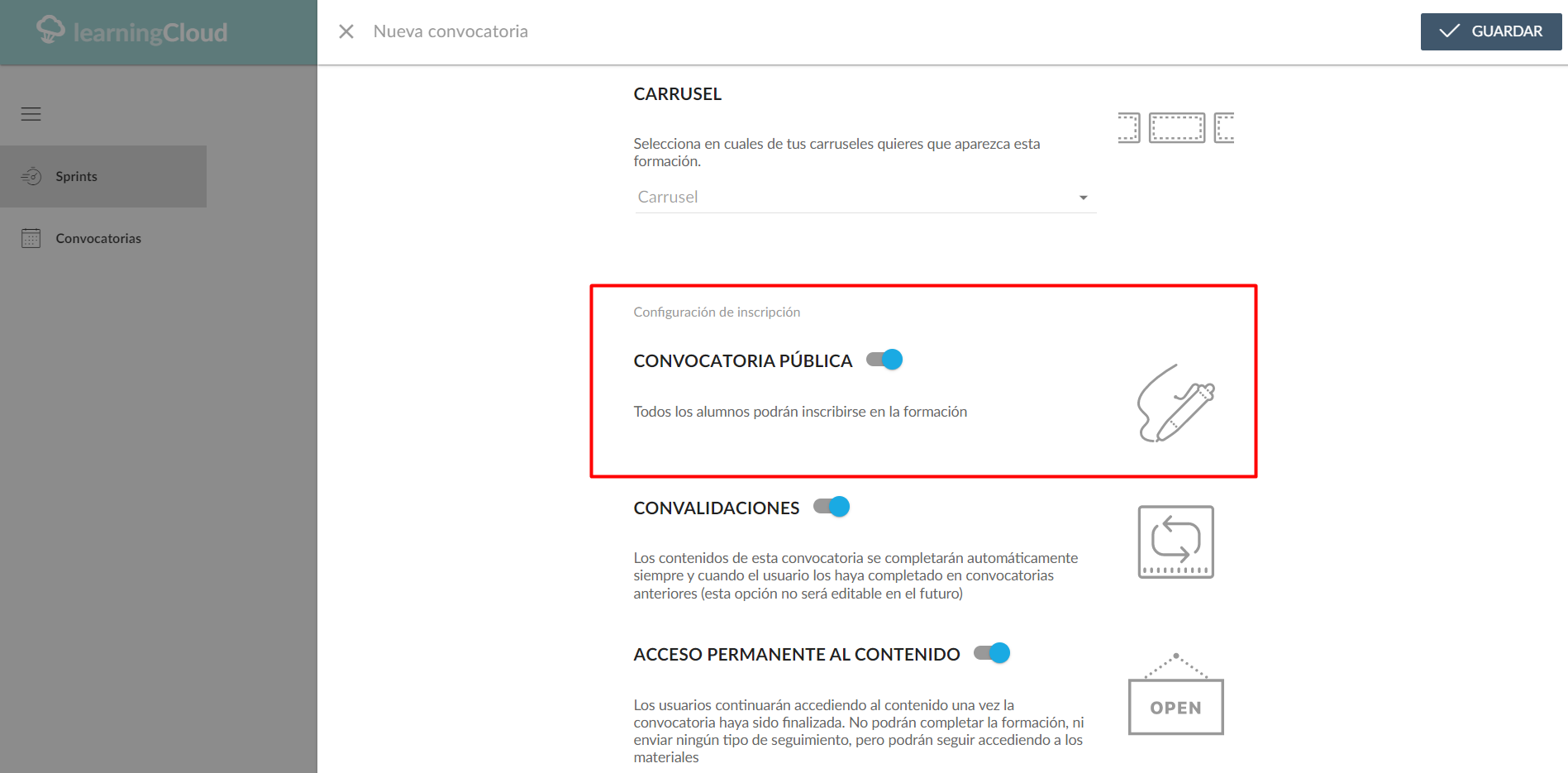
-
Convocatoria pública: activando este flag la Convocatoria se hará visible para TODOS los usuarios de la instancia, independientemente de si están inscritos en la Convocatoria o no. La formación se mostrará a los alumnos en su carrusel de Recomendados, pero la miniatura no tendrá el marcador de Recomendado. Desde allí podrán clicar, acceder a la ventana de información del curso e inscribirse si lo desean. Con esto nos evitamos tener que "recomendar" uno por uno a todos los usuarios de la instancia.
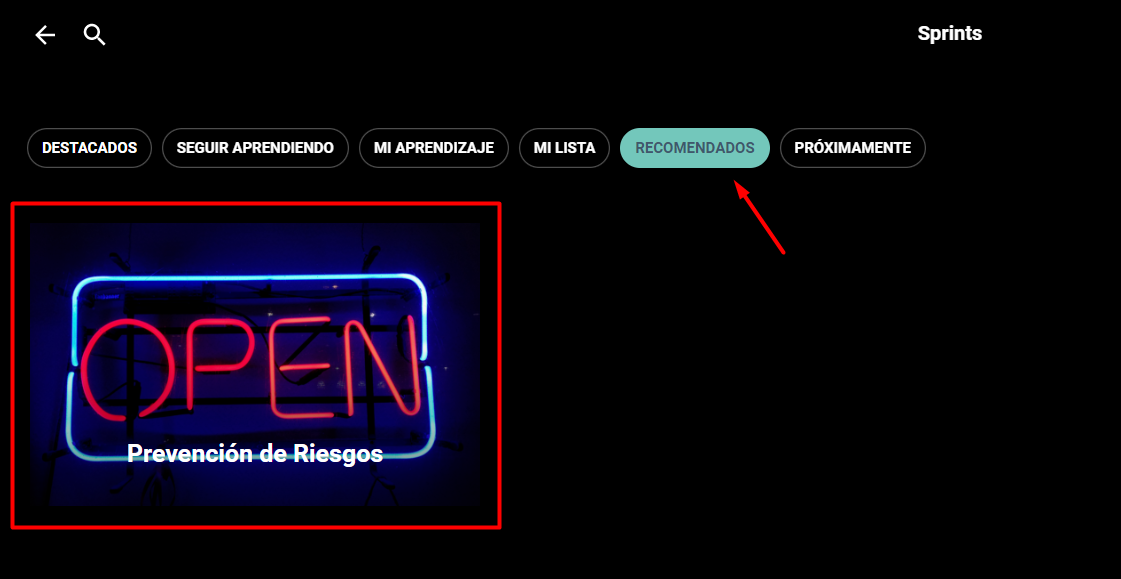
Esta opción se puede modificar tantas veces como queramos una vez creada la Convocatoria. Si la desactivamos la formación dejará de estar visible para todos los usuarios. Podemos comprobar si esta opción está activada o no directamente en la lista de Convocatorias, consultando la columna Convocatoria Pública.
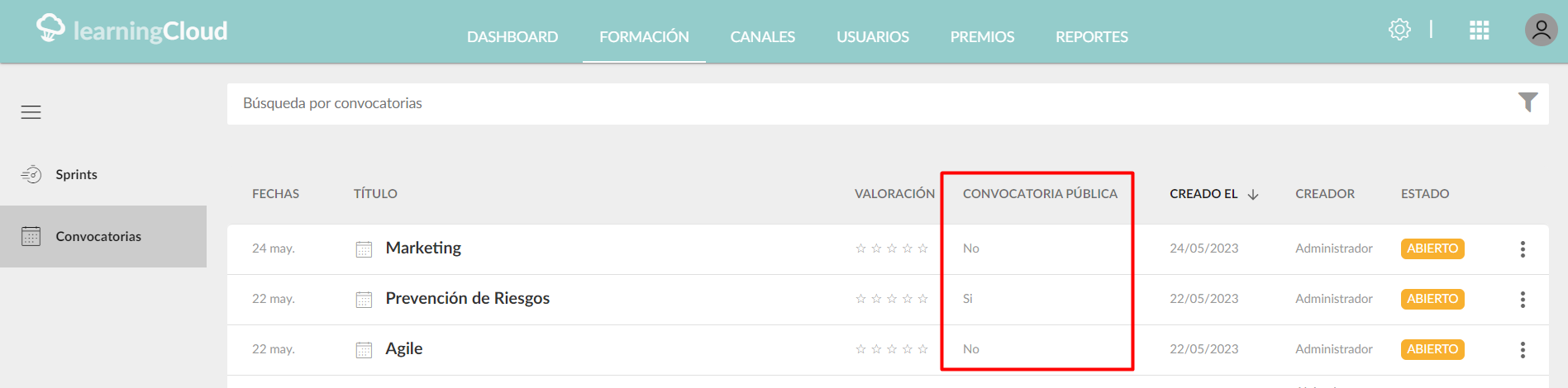
Tipos de Formaciones
Una vez creada la Convocatoria, al entrar en la ficha de Alumnos para Convocar Estudiantes nos encontramos tres opciones distintas (independientemente de si está activada o no la Convocatoria Pública):
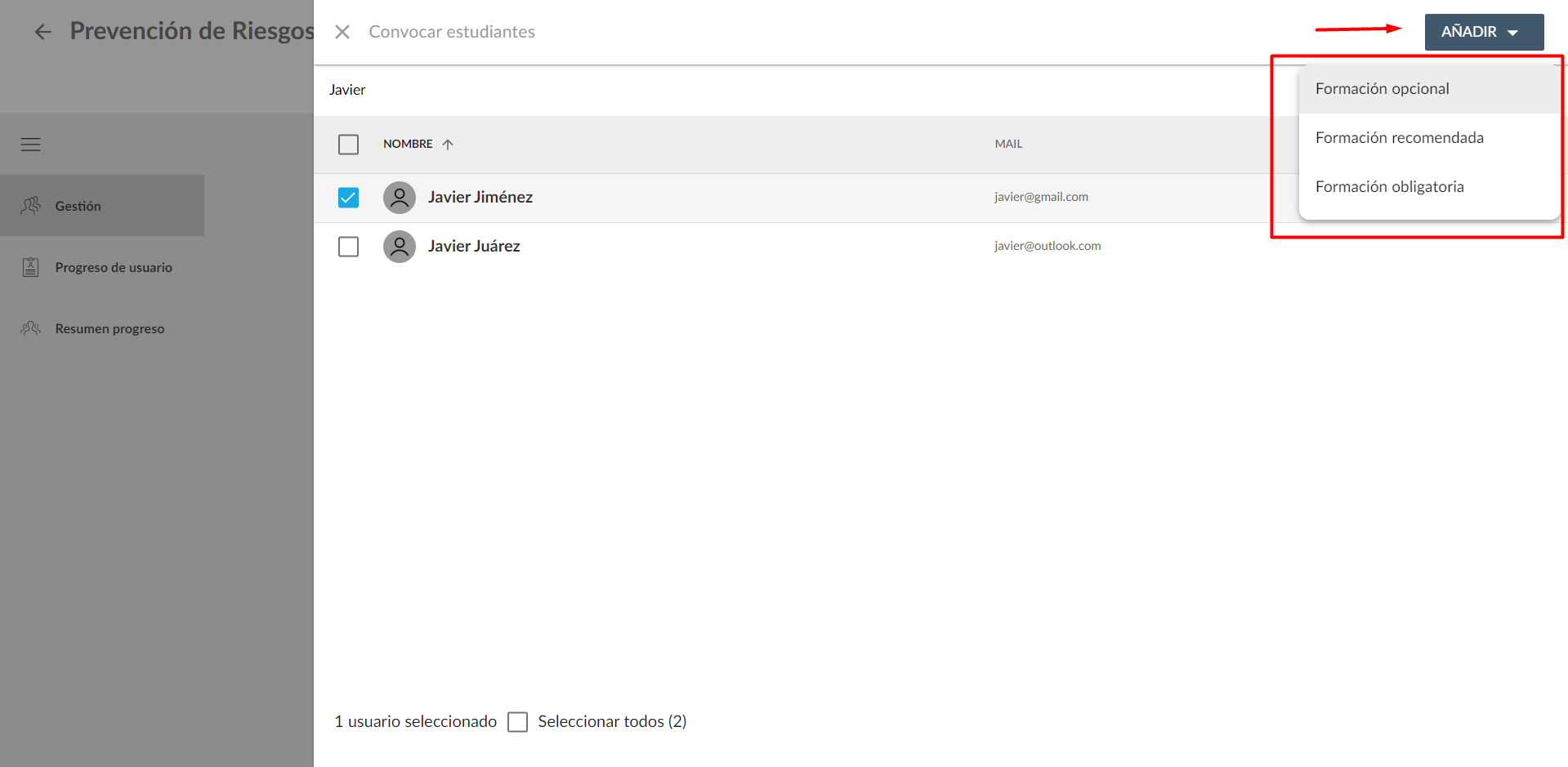
-
Formación recomendada: equivale a la antigua opción de Inscripción Libre, la formación aparecerá en el carrusel de Recomendados del usuario, ahora sí con el marcador de Recomendado en la miniatura. El alumno podrá consultar la información del curso e inscribirse si lo desea. Funciona de manera similar a la Convocatoria pública, pero sin ser una acción global, seleccionando sólo algunos usuarios en concreto.
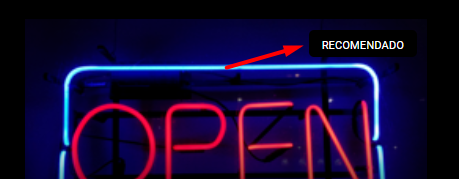
-
Formación opcional: mediante esta opción se inscribe automáticamente al alumno en la formación, pero no es obligatorio que la complete. El curso aparece en su carrusel de Mi Aprendizaje, pero sin el marcador de Obligatorio. Podemos usar esta opción para animar a los alumnos a participar en una formación especialmente interesante, sin que sea forzoso.
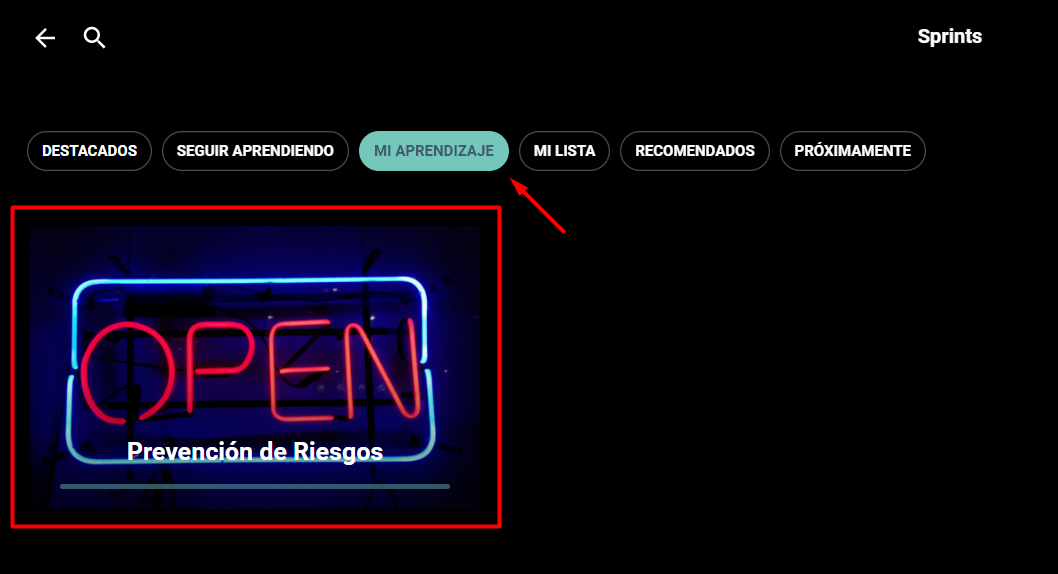
-
Formación obligatoria: equivale a la opción habitual de inscribir a un alumno en la formación para que la complete de forma obligatoria. El curso aparece en su carrusel de Mi Aprendizaje, con el marcador de Obligatorio.
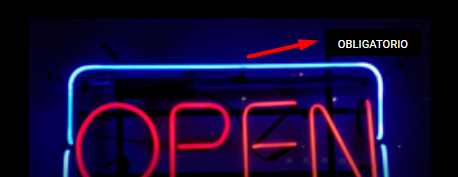
Podemos cambiar el tipo de Formación cuantas veces queramos. Al consultar la lista de alumnos inscritos a una Convocatoria, en la columna de la derecha vemos el tipo de Formación que tienen asignada. Clicando en la casilla junto a su nombre aparecen en la parte inferior de la pantalla las opciones para cambiar el tipo de formación, o excluirlo de la Convocatoria. Esta acción puede ser masiva, se pueden seleccionar varios usuarios y cambiar su estado a la vez.
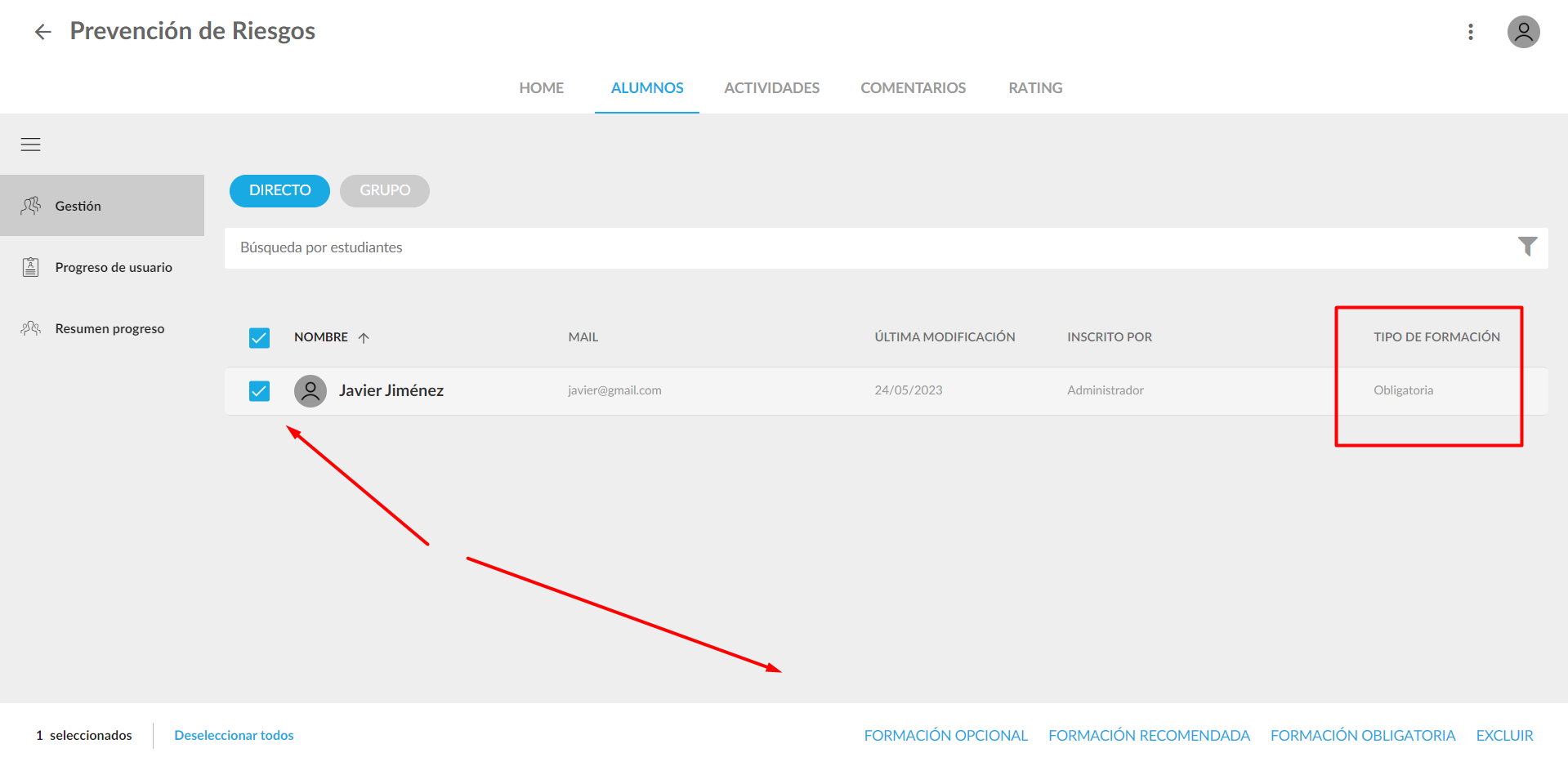
Por supuesto en la misma Convocatoria puede haber alumnos con distintos tipos de Formaciones a la vez.
Para la Gestión por Grupos y las Convocatorias de Itinerarios, los tipos de Inscripción y su funcionamiento es el mismo.